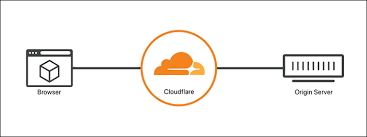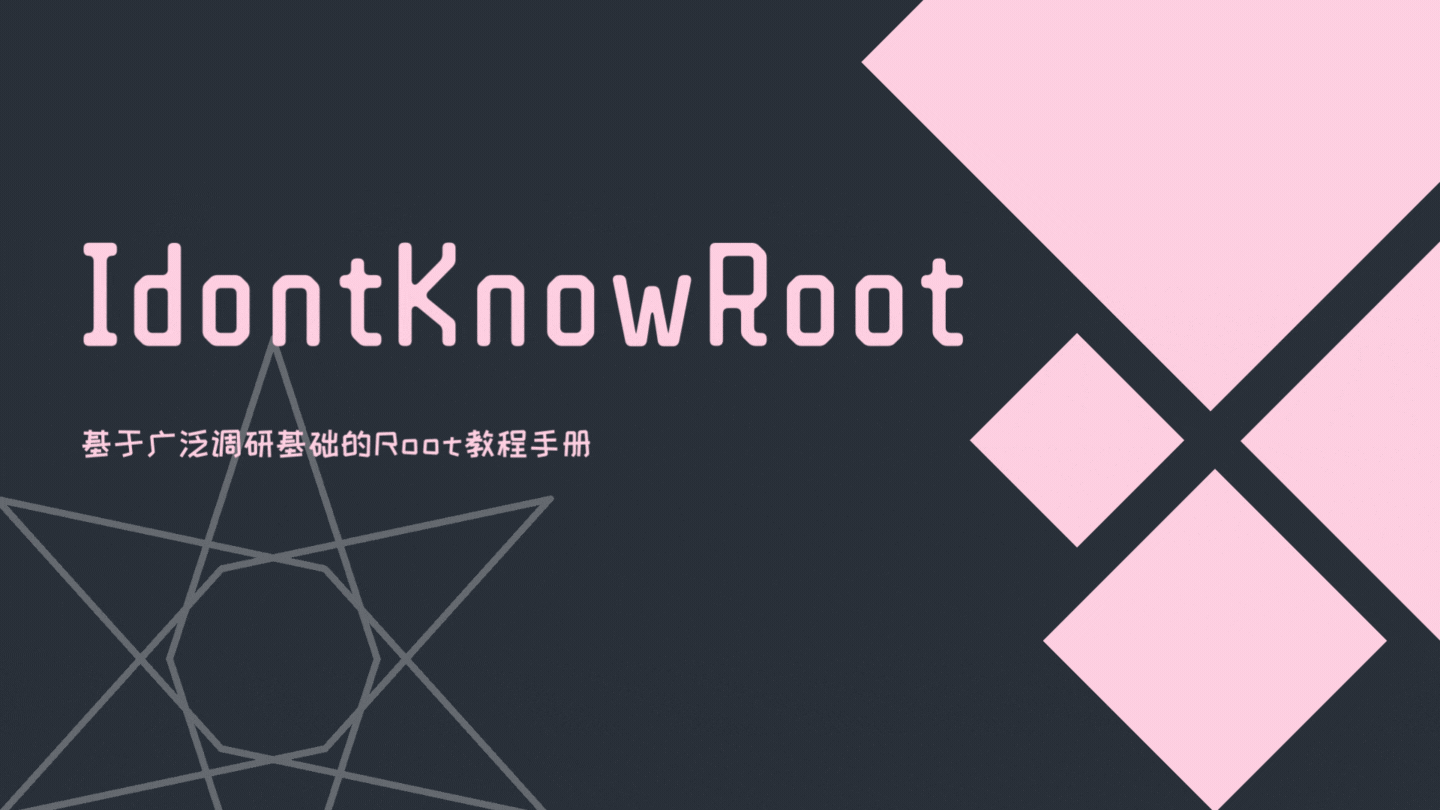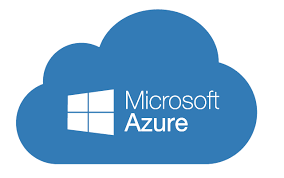关于Windows客户端安装哪吒探针教程
前提
环境: Windows 服务器
软件:
哪吒探针:https://github.com/naiba/nezha/
nssm(下载链接:https://nssm.cc/ci/nssm-2.24-101-g897c7ad.zip)
开始
安装配置
设置环境变量
下载软件后,解压到任意位置,然后按 win+R 打开运行窗口,输入sysdm.cpl 打开系统属性–高级–环境变量–系统变量–Path–在最后把刚才的 nssm 目录加到最后,注意: 和前面变量之间用半角; 分开
设置 NSSM
管理员启动 CMD,输入1
nssm install nezha
弹出 UI,设置如下:
启动参数格式为:1
-s {Serverip}:{Port} -p {AgentKey} -d
把{}去掉
自己对应修改,填写完毕后, 点击 install servce
参数项来源:参考上一篇文章 https://blog.surplus.top/posts/nezha/#通过https-域名-login登录后台
参数项应为1
-s {面板服务器的IP}:{默认是5555} -p {密钥} -d
启动服务
此时退回到 CMD 界面,输入nssm start nezha, 然后按 win+R 打开运行窗口,输入 services.msc,查看是否有叫nezha的服务,然后查看启动情况,如果失败了,请查看一下配置是否出错
以下列出一些 nssm 命令:
1 | 1. 安装服务命令 |
注意
由于 GO 不再支持低版本 Windows 系统,哪吒探针在低版本 Windows 上是不能启动的。如下图:
本博客所有文章除特别声明外,均采用 CC BY-NC-SA 4.0 许可协议。转载请注明来自 Akiker's Blog!
评论